Remediați resursele insuficiente ale sistemului pentru a finaliza eroarea API
Miscellanea / / November 28, 2021
Este posibil să întâmpinați un mesaj de eroare care spune: Acest dispozitiv nu poate porni. (Cod 10) Există resurse de sistem insuficiente pentru a finaliza API-ul când încercați să conectați controlerul Xbox 360 la computerul dvs. cu Windows 10 folosind un Dongle. Nu veți putea folosi controlerul Xbox 360 când dispozitivul afișează această eroare.
Cu toate acestea, nu trebuie să-l confundați cu mesajul de eroare: Există resurse insuficiente de sistem pentru a finaliza serviciul solicitat care apare atunci când încercați să instalați o nouă aplicație în computer când spațiul de stocare pe disc sa epuizat. Acest articol se concentrează în primul rând pe pașii de rezolvat Există resurse insuficiente de sistem pentru a finaliza mesajul de eroare API pe computerul dvs. cu Windows 10. Deci, continuă să citești.

Cuprins
- Remediați resursele insuficiente ale sistemului pentru a finaliza eroarea API
- Motive: Există resurse insuficiente de sistem pentru a finaliza eroarea API
- Metoda 1: Depanarea hardware de bază
- Metoda 2: Forțați Windows să recunoască controlerul Xbox
- Metoda 3: Actualizați driverele
- Metoda 4: Ștergeți valorile de registru corupte.
- Metoda 5: Eliminați fișierele corupte.
- Metoda 6: Dezinstalați software-ul antivirus de la terți
- Metoda 7: Modificați setările de putere
- Metoda 8: Rulați Windows Clean Boot
Remediați resursele insuficiente ale sistemului pentru a finaliza eroarea API
Motive: Există resurse insuficiente de sistem pentru a finaliza eroarea API
- Probleme cu driverele de dispozitiv sau driverele de controler: Se stabilește o interfață de încredere între hardware-ul computerului și sistemul său de operare cu ajutorul driverelor de dispozitiv. În timp ce, Controller Driver primește date de la dispozitiv și le stochează temporar pentru a le transfera ulterior în driverul dispozitivului. Dacă există o problemă cu driverele de dispozitiv sau driverele controlerului, aceasta ar putea duce la Acest dispozitiv nu poate porni. (Cod 10) Există resurse de sistem insuficiente pentru a finaliza API-ul mesaj de eroare. Această problemă apare mai des atunci când utilizați sistemul în modul Hibernare sau după o actualizare.
- Drivere de dispozitiv învechite: Driverele de dispozitiv instalate pe sistemul dvs., dacă sunt incompatibile, ar putea declanșa eroarea menționată. Puteți remedia rapid această problemă actualizând driverul la cea mai recentă versiune.
- Configurații necorespunzătoare: Uneori, o configurare greșită poate provoca această eroare, deoarece este posibil ca sistemul să nu recunoască dispozitivul atașat.
- Port USB incompatibil: Când conectați controlerul Xbox la portul USB frontal, acesta poate funcționa defectuos, deoarece porturile frontale au o putere mai mică în comparație cu porturile situate în partea din spate a procesorului.
- Setări de suspendare USB: Dacă ați activat setările de suspendare USB pe computer, atunci toate dispozitivele USB vor fi suspendate de pe computer dacă nu sunt în uz activ. Această setare poate declanșa o eroare menționată atunci când conectați Xbox Controller la computerul Windows.
- Fișiere de registry și fișiere de sistem corupte: Se pot declanșa, de asemenea, valorile de registru ale filtrelor superioare și inferioare corupte Există resurse de sistem insuficiente pentru a finaliza API-ul mesaj de eroare în sistemul dvs. Același lucru poate fi cauzat de fișierele de sistem corupte.
- Software antivirus de la terți: Unele software antivirus de la terți ar putea împiedica funcționarea unui dispozitiv extern și pot cauza astfel de probleme.
Notă: Vă recomandăm să descărcați și să instalați Aplicația Accesorii Xbox pentru asistență unificată pentru controlerul dvs. Xbox și pentru a gestiona conturile.

Metoda 1: Depanarea hardware de bază
1. Asigurați-vă că cablul de conectare este in stare buna și conectat la portul corect.
2. Încearcă conectați cablul USB la USBportul 2.0, prezent în spatele procesorului, mai degrabă decât portul frontal care este considerat port auxiliar.
3. În cazul unei cereri mari de resurse, portul USB frontal este setat la Scăzut pe lista de prioritati. Această situație devine mai pronunțată atunci când conectați controlerul Xbox folosind un Dongle USB.
4. Dacă la computer sunt conectate mai multe dispozitive USB, utilizați a mufa USB in schimb.
Acest lucru ar putea ajuta la remediere Acest dispozitiv nu poate porni. (Cod 10) Există resurse de sistem insuficiente pentru a finaliza API-ul eroare în PC-ul cu Windows 10, după o repornire a sistemului.
Cu toate acestea, dacă acest lucru nu funcționează, încercați să conectați controlerul Xbox la alt computer. Dacă vă confruntați din nou cu aceeași problemă, atunci ar putea exista o problemă hardware cu dispozitivul.
Metoda 2: Forțați Windows să recunoască controlerul Xbox
Dacă există o problemă cu driverul dispozitivului, puteți forța Windows să recunoască controlerul Xbox 360, după cum se arată mai jos:
1. In primul rand, deconectați controlerul Xbox de pe computerul dvs.
2. presa Tastele Windows + I pentru a deschide Windows Setări.
3. Click pe Dispozitive secțiune, așa cum se arată.

4. Navigheaza catre Bluetooth și alte dispozitive din panoul din stânga.
5. Clic Controler Xbox și apoi, Indepartati dispozitivul așa cum este descris mai jos.

6. Urmați instrucțiunile din instrucțiunile viitoare pentru Elimina dispozitivul din sistemul dvs.
7. In cele din urma, repornire computerul dvs. și conectați controlerul Xbox la ea.
Citește și:Cum să proiectați pe Xbox One de pe telefonul dvs. Android
Metoda 3: Actualizați driverele
Driverele de dispozitiv instalate pe sistemul dvs., dacă sunt incompatibile sau învechite, se pot declanșa Acest dispozitiv nu poate porni. (Cod 10) Există resurse de sistem insuficiente pentru a finaliza API-ul emisiune. Puteți remedia rapid această problemă actualizând driverele de sistem la cea mai recentă versiune utilizând oricare dintre opțiunile date.
3A. Actualizați driverele controlerului Xbox prin Windows Update
1. Deschide Windows Setări după cum s-a explicat mai sus.
2. Click pe Actualizare și securitate, așa cum se arată.

3. Click pe Verifică pentru actualizări și apoi, instalați disponibil Actualizări Xbox, dacă este cazul.

3B. Actualizați driverele controlerului Xbox prin Device Manager
1. Lansa Manager de dispozitiv prin Căutare Windows bară, după cum se arată.

2. Derulați în jos și faceți dublu clic pe Periferice Xbox pentru a extinde această secțiune.
3. Faceți clic dreapta pe Controler Microsoft Xbox One driver și apoi faceți clic pe Actualizați driver-ul, așa cum este prezentat mai jos.
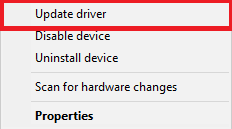
4. Acum, faceți clic pe Naviga… urmată de Permiteți-mi să aleg dintr-o listă de drivere disponibile pe computerul meu în următorul pop-up.
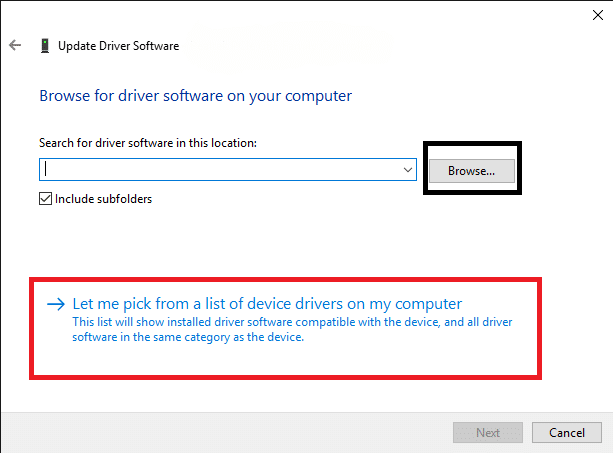
5. Acum, selectează Windows Common Controller pentru Windows conducător auto.
6. Aici, dați clic pe Actualizați receptorul wireless Xbox 360.
7. The Actualizați driver-ul Fereastra de avertizare va apărea pe ecran. Click pe da si continua.
Managerul de dispozitiv va instala actualizările recente ale driverelor pe dispozitivul dvs. Repornițisistem și verificați dacă acest lucru ar putea remedia. Există resurse insuficiente de sistem pentru a finaliza eroarea API. Dacă nu, încercați metodele ulterioare.
Metoda 4: Ștergeți valorile de registru corupte
După cum sa discutat mai devreme, valorile de registry incorecte pot declanșa resurse insuficiente de sistem pentru a finaliza mesajul de eroare API. Pentru a șterge aceste valori de registry din sistemul dvs. Windows, urmați pașii menționați mai jos:
1. Lansați Alerga caseta de dialog prin apăsare Windows + Rchei împreună.
2. Tip regedit și faceți clic Bine, așa cum este prezentat mai jos.
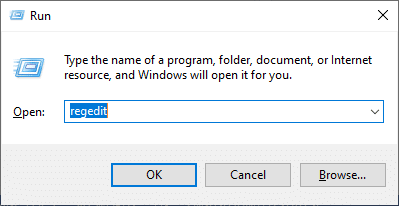
3. Navigați pe următoarea cale:
HKEY _LOCAL_MACHINE\SISTEM\CurrentControlSet\Control\Clasă

4. Mai multe Sub-chei de clasă va fi afișat pe ecran. Printre acestea, localizați 36FC9E60-C465-11CF-8056-444553540000 sub-cheie și faceți dublu clic pe ea.
5. Din panoul din dreapta, faceți clic dreapta pe UpperFilters. Faceți clic pe Șterge opțiunea de a șterge definitiv acest fișier de registry din sistem.

6. Repetați Pasul 4 pentru a ștergeți valorile LowerFilters de asemenea.
7. In cele din urma, reporniți sistemul și încercați să conectați controlerul Xbox 360.
Citește și:Fixați controlerul wireless Xbox One necesită un PIN pentru Windows 10
Metoda 5: Eliminați fișierele corupte
Vom folosi System File Checker (SFC) și Deployment Image Service & Management (DISM) pentru a scana și repara fișierele corupte și pentru a restabili sistemul la starea sa de funcționare. Urmați pașii indicați pentru a executa comenzile menționate pe computerul dvs. cu Windows 10:
1. Lansa Prompt de comandă prin tastare cmd în Bara de căutare Windows.
2. Clic Rulat ca administrator, după cum este evidențiat mai jos.
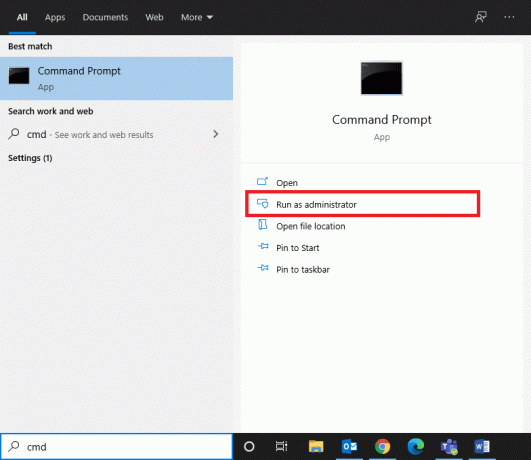
3. Introduceți următoarele comenzi, una după alta și apăsați introduce după fiecare:
sfc /scannowDISM.exe /Online /Cleanup-image /ScanhealthDISM.exe /Online /Cleanup-image /RestorehealthDISM.exe /Online /Cleanup-image /startcomponentcleanup

Așteptați ca toate comenzile să fie executate. Apoi, verificați dacă acest lucru se poate rezolva Acest dispozitiv nu poate porni. (Cod 10) Există resurse de sistem insuficiente pentru a finaliza API-ul eroare. Sau, încercați următoarea soluție.
Metoda 6: Dezinstalați software-ul antivirus de la terți
Din cauza conflictelor cu antivirusul terță parte, este posibil ca Xbox 360 să nu fie recunoscut de sistem. Eșecul de a stabili o conexiune constantă între hardware și driver are ca rezultat eroarea menționată. Astfel, îl puteți dezactiva sau mai bine, îl puteți dezinstala.
Notă: Am explicat pașii de dezinstalare Avast antivirus gratuit de pe PC-ul cu Windows 10 ca exemplu.
1. Lansa Avast antivirus gratuit programul de pe computer.
2. Click pe Meniu >Setări, așa cum se arată mai jos.
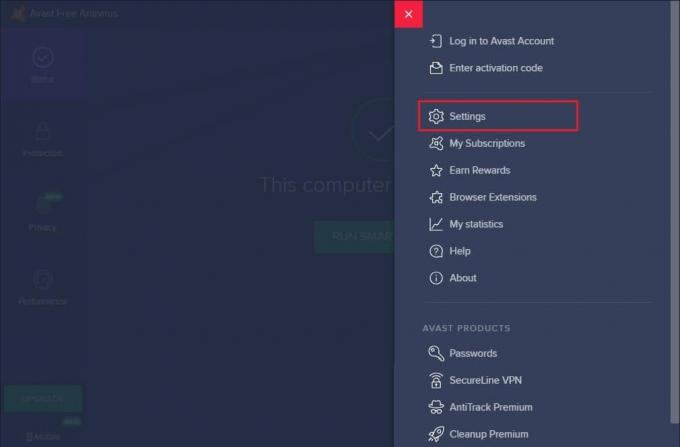
3. Sub Depanare secțiunea, debifați Activați autoapărarea cutie.

4. Click pe Bine în promptul de confirmare și Ieșire aplicația.
5. Lansa Panou de control căutându-l în Căutare Windows bar.
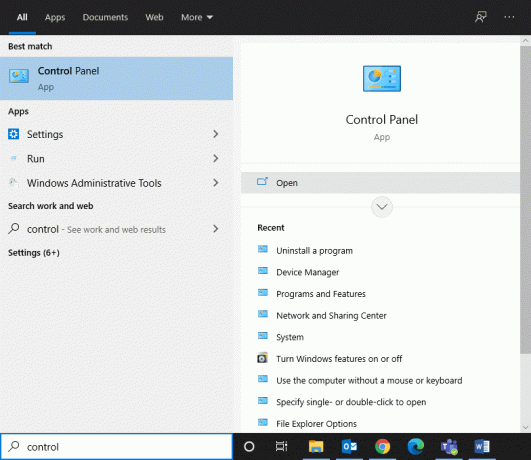
6. Selectați Programe si caracteristici, așa cum se arată mai jos.

7. Aici, faceți clic dreapta Avast antivirus gratuit apoi faceți clic Dezinstalează, după cum s-a evidențiat.

8. Dezinstalați-l făcând clic da în promptul de confirmare și Reporniți sistemul.
Citește și:Cum să partajați jocuri pe Xbox One
Metoda 7: Modificați setările de putere
Anumite setări Power Saver pot împiedica conectarea cu dispozitive externe sau le pot deconecta automat atunci când nu sunt utilizate. Este important să le verificați și să le dezactivați dacă este necesar.
1. Deschis Panou de control conform instrucțiunilor din metoda anterioară.
2. Click pe Vazut de > Pictograme mari. Apoi apasa Opțiuni de putere, așa cum este prezentat mai jos.

3. Click pe Modificați setările planului în ecranul următor.

4. În Editați setările planului fereastra, dați clic pe Modificați setările avansate de putere.

5. Faceți dublu clic pe Setări USB >Setare de suspendare selectivă USB pentru a extinde aceste secțiuni.
6. Faceți clic pe Pe baterie opțiunea și selectați Dezactivat din meniul derulant, așa cum este ilustrat.
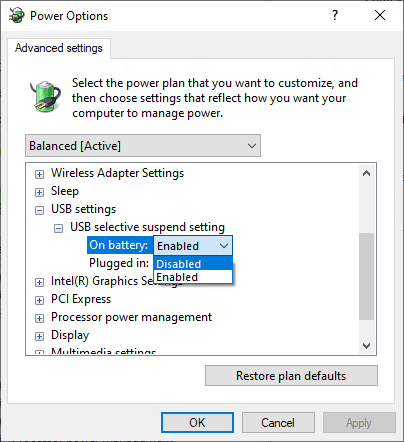
7. La fel, selectați Dezactivat pentru Conectat în optiunea de asemenea.
8. În sfârșit, dați clic pe Bine și reporniți computerul pentru a implementa aceste modificări.
Metoda 8: Rulați Windows Clean Boot
Problema referitoare la Există resurse de sistem insuficiente pentru a finaliza API-ul poate fi fixat de a pornire curată a tuturor serviciilor esențiale și fișiere din sistemul dvs. Windows 10, așa cum este explicat în această metodă.
Notă: Asigurați-vă că vă conectați ca un administrator pentru a efectua o pornire curată Windows.
1. Deschide Alerga caseta de dialog, tastați msconfig comanda și lovește introduce cheie.
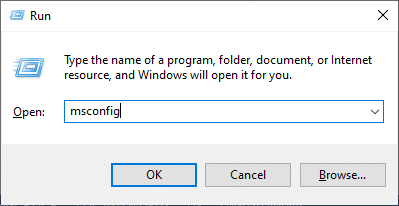
2. The Configurarea sistemului va apărea fereastra. Comutați la Servicii fila.
3. Bifați caseta de lângă Ascunde toate serviciile Microsoft, și faceți clic pe Dezactivați toate butonul, așa cum se arată evidențiat în imaginea dată.

4. Apoi, comutați la Lansare fila și faceți clic pe Deschideți Task Manager legătură.
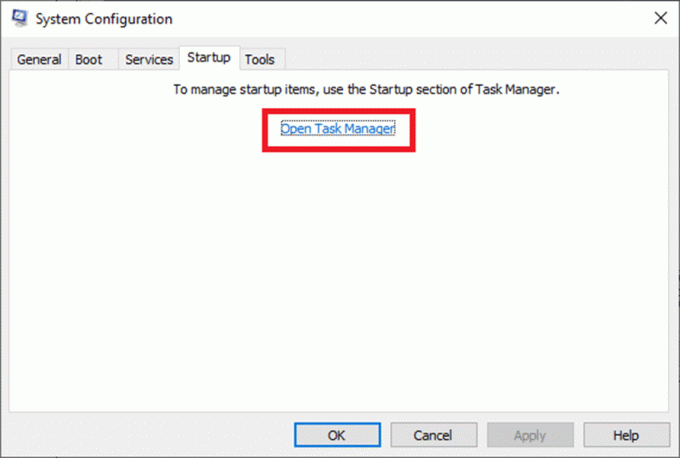
5. Comutați la Lansare fila în Gestionar de sarcini fereastră.
6. Apoi, selectați pornirea sarcină care nu este necesar. Clic Dezactivați afișat în colțul din dreapta jos.

7. Repeta pentru toate aceste sarcini irelevante, consumatoare de resurse, excluzând procesele legate de Windows și Microsoft.
8. Ieși din Gestionar de sarcini și Configurarea sistemului fereastra si reporniți computerul.
Recomandat:
- Remediați codul de eroare Destiny 2 Broccoli
- Cum să remediați codul de eroare Xbox One 0x87dd0006
- Cum să dezactivezi notificările Facebook pe Chrome
- Remediați io.netty.channel. AbstractChannel$AnnotatedConnectException Eroare în Minecraft
Sperăm că acest ghid a fost util și că ați putut repara Acest dispozitiv nu poate porni. (Cod 10) Există resurse de sistem insuficiente pentru a finaliza API-ul eroare în Windows 10. Spune-ne ce metodă a funcționat pentru tine. Simțiți-vă liber să trimiteți întrebările sau sugestiile dvs. în secțiunea de comentarii de mai jos.



